当您的小米笔记本电脑的存储空间不足时,扩展硬盘是一个很好的选择。这样的升级可以有效提高您的设备性能,延长笔记本电脑的使用寿命。本文将指导您如何扩展小米笔记本的硬盘,并介绍几种可行的方法。
了解小米笔记本硬盘类型
在扩展硬盘之前,首先需要了解您的小米笔记本支持哪种类型的硬盘。目前主流的笔记本硬盘类型有两种:HDD(机械硬盘)和SSD(固态硬盘)。还有SATA接口和NVMe接口的SSD硬盘之分。不同型号的小米笔记本支持的硬盘类型和尺寸可能有所不同,因此确认兼容性是至关重要的。

检查硬盘空间和兼容性
要扩展小米笔记本的硬盘,您需要检查当前硬盘的使用情况,确认是否还有足够的空间进行存储。同时,检查笔记本的硬盘是否可更换或升级。硬件升级通常需要一定技术知识,如果不确定,可以参考小米的官方服务指南或咨询专业工程师。

方法一:更换为更大容量的SSD硬盘
这种方法涉及将笔记本内置的原始硬盘替换为容量更大的SSD硬盘。这不仅提供了更大的存储空间,还能显著提升系统的启动速度和程序的运行速度。更换步骤大致如下:
1.准备工具:螺丝刀,新的SSD硬盘。
2.关闭电脑并断开电源,取下电池。
3.找到笔记本硬盘的位置,通常在底部。
4.慢慢打开硬盘仓盖。
5.卸下旧硬盘的螺丝,取出硬盘。
6.将新SSD安装到硬盘支架上。
7.轻轻地将硬盘固定在笔记本上,确保连接良好。
8.检查安装无误后,盖上仓盖和笔记本底壳,重新安装电池。
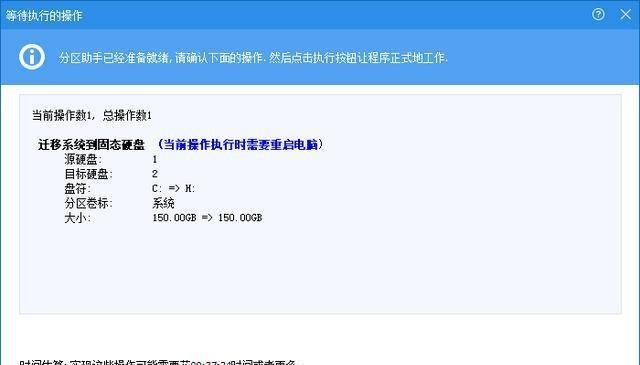
方法二:添加第二块硬盘
如果您不想替换已有硬盘,可以考虑添加第二块硬盘。这需要确保您的小米笔记本支持双硬盘配置,以及有可用于额外硬盘的空间和接口。步骤如下:
1.购买一个与笔记本兼容的SSD或HDD硬盘。
2.确保笔记本内部有足够的空间和对应的接口。
3.打开笔记本底部盖板,暴露硬盘仓。
4.按照笔记本制造商的指南,为新硬盘连接数据线和电源线。
5.将新硬盘安装到指定位置。
6.按原步骤关闭笔记本,确保所有部件都已固定。
方法三:使用外部硬盘
如果内部扩展不适合您,可以使用外部硬盘来临时增加存储量。市面上有多种便携式和移动硬盘可供选择。使用外部硬盘的好处是不需要打开笔记本,简单方便。只需将外部硬盘通过USB接口连接到电脑即可,它将像普通的USB闪存驱动器一样被电脑识别为附加存储设备。
注意事项和常见问题
备份数据:在进行硬件升级前,请确保备份所有重要数据。
兼容性检查:确保新硬盘与小米笔记本完全兼容。
数据安全:使用外部硬盘时要注意数据传输的安全性。
系统迁移:如果您更换的是系统盘(通常是内置硬盘),需要使用硬盘迁移工具将系统迁移到新硬盘。
扩展小米笔记本的硬盘可以通过以上三种方法实现。无论选择哪种方法,都需要遵循正确的操作步骤来确保升级过程顺利无误。同时,了解小米笔记本的硬盘类型和兼容性是至关重要的前提条件。通过上述指导,希望您能够为自己找到最佳的硬盘扩展方案。
标签: #笔记本









